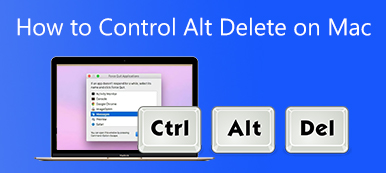Proprio come Windows, sempre più utenti Mac sono preoccupati di avere qualche tipo di malware sul proprio Mac. Ad esempio, è sufficiente aprire un'e-mail e fare clic su un collegamento, quindi sul computer viene installata un'app sconosciuta. Inoltre, una parte dei siti Web fa la stessa cosa una volta che li visiti nel tuo browser. Questo post è qui per aiutarti a capire cosa sta succedendo e aiutarti rimuovere il malware su Mac se necessario.

- Parte 1: Il modo migliore per controllare e rimuovere malware su Mac
- Parte 2: Altre migliori app per la rimozione di malware per Mac
- Parte 3: Come impedire al malware di entrare nel tuo Mac
- Parte 4: Domande frequenti sulla rimozione di malware per Mac
Parte 1: Il modo migliore per controllare e rimuovere malware su Mac
Il Mac non ti dirà se il tuo computer o laptop è infetto da malware, ma ci sono alcuni dei sintomi a cui potresti prestare attenzione:
Il tuo Mac diventa lento o ritarda improvvisamente anche se lo usi come al solito.
Troverai una nuova barra degli strumenti nel browser o nella schermata iniziale.
Si viene sempre reindirizzati a una pagina Web quando si visitano i siti Web.
Gli annunci vengono sempre visualizzati nella schermata iniziale o in qualsiasi finestra in esecuzione.
Il Mac non fornisce alcuna utilità per controllare o rimuovere malware. Fortunatamente, Apeaksoft Mac Cleaner può aiutarti a risolvere facilmente questo problema.

4,000,000+ Download
Controlla e rimuovi facilmente il malware su Mac.
Rimuovere il malware insieme ai file associati.
Un clic per sbarazzarsi di malware su Mac.
Disponibile per un'ampia gamma di computer e laptop Mac.
Come rimuovere malware dal Mac senza ripristino delle impostazioni di fabbrica
Passo 1 Scansiona il malware su MacInstalla la migliore app di rimozione malware per Mac sul tuo computer e avviala. Ci sono tre pulsanti nell'interfaccia principale, Stato, Pulitore e Toolkit. Puoi conoscere lo stato della tua CPU, disco e spazio di archiviazione premendo il tasto Stato dei servizi. Qui scegliamo il Kit di strumenti pulsante e scegli il Disinstallare attrezzo. Quindi fare clic su Scannerizzare pulsante per iniziare a cercare malware sul tuo computer. Potrebbero essere necessari da pochi secondi a diversi minuti.
 Passo 2 Rimuovere il malware su Mac
Passo 2 Rimuovere il malware su MacAl termine della scansione del malware, fare clic su Visualizza pulsante per ottenere tutte le app e i malware sul tuo computer. Sfoglia l'elenco delle app finché non ne vedi una sconosciuta. Selezionalo e ti verrà presentata l'app e tutti i file associati sul lato destro. Controlla il Seleziona tutto opzione nella parte superiore della finestra e fare clic su Pulizia pulsante in basso a destra. Pochi secondi dopo, il malware verrà rimosso dal Mac.

Ulteriori letture:
Come rimuovere Boot Camp dal Mac
8 migliori applicazioni di scansione antivirus gratuite ea pagamento per utenti Mac
Parte 2: Altre migliori app per la rimozione di malware per Mac
I 2 migliori: Bitdefender Antivirus per Mac
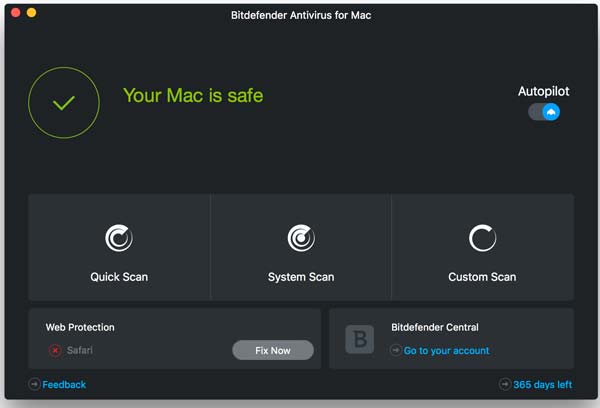
Bitdefender Antivirus for Mac è una delle migliori app per la rimozione di malware per Mac, che costa $ 34.99 per un dispositivo all'anno. Va oltre l'antivirus di base. Gli utenti possono ottenere protezione VPN, blocco del tracker online e altro ancora.
- PROS
- Proteggi file e backup da malware.
- Includi VPN e altri strumenti bonus.
- Blocca i tracker nei browser.
- Proteggi il volume di Time Machine
- CONS
- L'accesso VPN è limitato.
- Le funzionalità bonus richiedono un abbonamento separato.
Primi 3: Avast Security per Mac
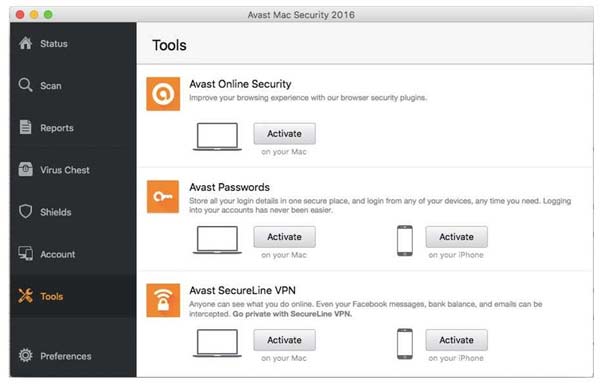
Avast Security per Mac è un'app gratuita per la rimozione di malware per Mac, che conta milioni di utenti in tutto il mondo. Se vuoi proteggere la tua macchina ma hai un budget limitato, è una buona scelta. Inoltre, offre una versione premium con funzionalità avanzate.
- PROS
- Proteggi il Mac dai malware in modo eccellente.
- Libero da usare.
- Esegui la scansione completa della velocità.
- Includere uno scanner di sicurezza di rete.
- CONS
- Può vendere i dati degli utenti a società terze.
- Le funzionalità avanzate richiedono un aggiornamento.
Primi 4: Norton 360 Standard
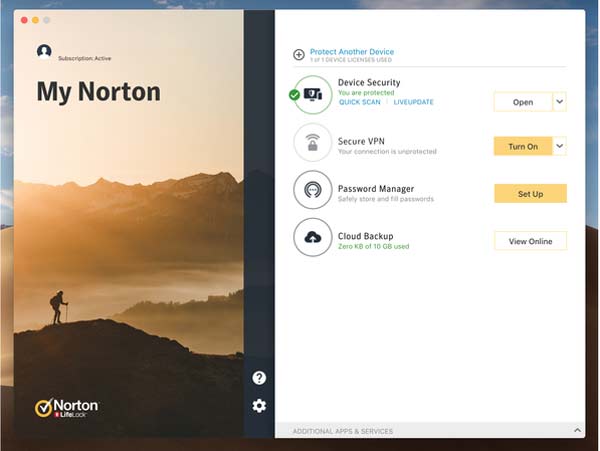
Norton 360 Standard è una delle migliori app di rimozione malware per Mac. Combina molte funzioni utili in un unico toolkit in modo che gli utenti possano ottenere una soluzione completa per proteggere le loro macchine. Il prezzo è conveniente e parte da $ 9.99 all'anno.
- PROS
- Include una varietà di funzioni.
- Proteggiti da tutte le forme di malware.
- Offri VPN sicura e gestore di password.
- Disponibile per iOS.
- CONS
- Non esiste una prova gratuita.
- Richiede di aprire schede e app aggiuntive.
Top 5: Trend Micro Antivirus per Mac
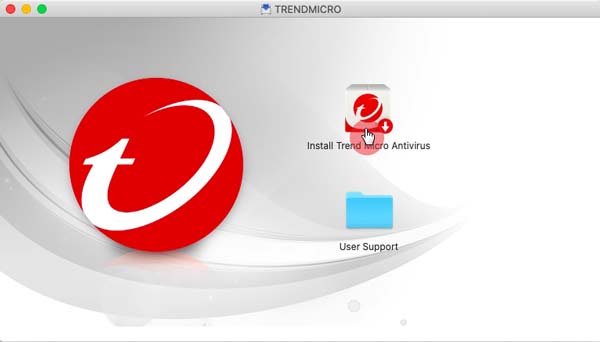
Trend Micro Antivirus per Mac è una rimozione malware conveniente per Mac. Viene fornito con numerose funzionalità bonus e il prezzo parte da $ 39.95 all'anno. Inoltre, lo sviluppatore offre sconti frequentemente.
- PROS
- Scansiona il disco intero per trovare malware.
- Proteggiti dal phishing su Mac.
- Includere uno scanner per la privacy dei social network.
- Offri funzionalità bonus.
- CONS
- La funzione di privacy della webcam manca di dettagli.
- Il controllo genitori è limitato al filtro dei contenuti.
Parte 3: Come impedire al malware di entrare nel tuo Mac
In generale, il malware può arrivare sul tuo Mac in diversi modi. Tuttavia, puoi fare o non fare qualcosa per fermarlo e mantenere il tuo computer in salute. Li elenchiamo di seguito:
1. Non scaricare software o app da fonti sconosciute, come siti Web. Nella maggior parte dei casi, il malware viene scaricato da soli. Tutti i computer e laptop Mac hanno un App Store, che include oceani di app legittime. Anche se devi scaricare un'app da Internet, assicurati che il sito Web sia sicuro e protetto.
2. Sii cauto con i siti Web falsi. Come accennato in precedenza, ci sono alcuni siti Web mascherati da siti Web di banche, social network e altro ancora. Una volta che visiti questi siti Web falsi, scaricano e installano automaticamente il malware. Puoi identificare i siti Web falsi in base al nome di dominio, alle informazioni di contatto e altro ancora.
3. Aggiorna il tuo Mac all'ultima versione. Ogni sistema ha falle di sicurezza, così come il Mac. Apple ha un gruppo di sviluppatori per scoprire i bug e risolverli negli aggiornamenti. Faresti meglio ad aggiornare il tuo Mac purché Apple ne rilasci uno.
4. Fai attenzione agli aggiornamenti falsi o agli strumenti di sistema. Alcuni malware sembrano un aggiornamento legittimo o un'app di sistema. Se ricevi una finestra di avviso falsa o qualcosa di simile nel tuo browser, non fare clic su di essa. Dovresti sempre controllare gli aggiornamenti nel menu Apple su Mac.
Parte 4: Domande frequenti sulla rimozione di malware per Mac
La reinstallazione del Mac può rimuovere il malware?
No, la reinstallazione del Mac non rimuoverà il malware. Secondo la nostra ricerca, non rimuove i dati dal tuo Mac, inclusi app, documenti e altro di terze parti. Rimuove semplicemente il sistema operativo originale e ne installa uno nuovo.
Posso rimuovere il malware ripristinando le impostazioni di fabbrica di un Mac?
Sì, puoi rimuovere il malware ripristinando le impostazioni di fabbrica di un Mac. Tuttavia, elimina tutti i tuoi file, documenti e app. Pertanto, non è una soluzione consigliata per rimuovere il malware. Ti consigliamo invece di utilizzare un dispositivo di rimozione malware per Mac.
Il Mac rimuove il malware?
Sebbene Apple disponga di molte protezioni integrate nel Mac, non è in grado di rimuovere il malware. Ecco perché gli utenti Mac devono imparare un dispositivo di rimozione malware di terze parti per le loro macchine.
Conclusione
Questo post parlava di come rimuovere il malware dal Mac senza perdere dati. Naturalmente, puoi provare a sbarazzarti del malware ripristinando le impostazioni di fabbrica, ma anche tutti i tuoi dati verranno rimossi. Fortunatamente, Apeaksoft Mac Cleaner può scansionare il tuo disco, cercare malware ed eliminarlo completamente senza interrompere i tuoi file. Per mantenere in salute la tua macchina, puoi leggere i nostri suggerimenti su come impedire che il malware raggiunga il tuo Mac. Se hai altri suggerimenti, non esitare a lasciare un messaggio sotto il post.